Google таблицы: как разделить текст на строки
Вы можете использовать следующую формулу в Google Sheets, чтобы разделить текст в ячейке на строки:
=TRANSPOSE(SPLIT( A2 , " " ))
В этом конкретном примере текст в ячейке A2 будет разделен на строки, используя пробел в качестве разделителя.
Если текст в ячейке разделен другим разделителем, например запятой, вы можете использовать следующую формулу:
=TRANSPOSE(SPLIT( A2 , "," ))
А если у вас есть несколько ячеек, содержащих текст, который вы хотите разбить на строки, вы можете обернуть функцию ARRAYFORMULA вокруг функции SPLIT :
=ARRAYFORMULA(TRANSPOSE(SPLIT( A2:A7 , " " )))
Следующие примеры показывают, как использовать каждую из этих формул на практике.
Пример 1. Разделение текста на строки (разделитель пробелов)
Допустим, у нас есть следующая ячейка в Google Sheets, содержащая несколько текстовых значений, разделенных пробелами:
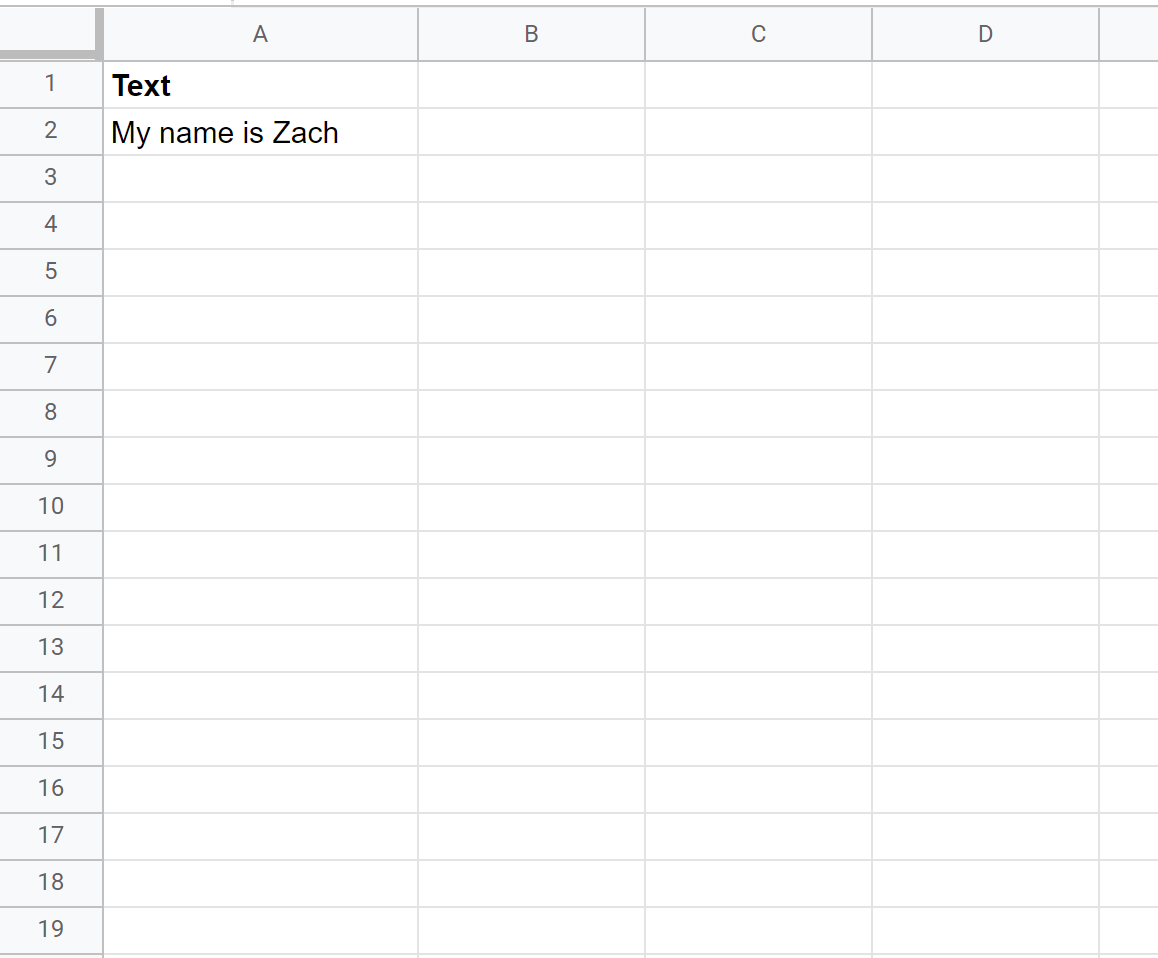
Мы можем ввести следующую формулу в ячейку B2 , чтобы разделить текст в ячейке A2 на несколько строк:
=TRANSPOSE(SPLIT( A2 , " " ))
На следующем снимке экрана показано, как использовать эту формулу на практике:
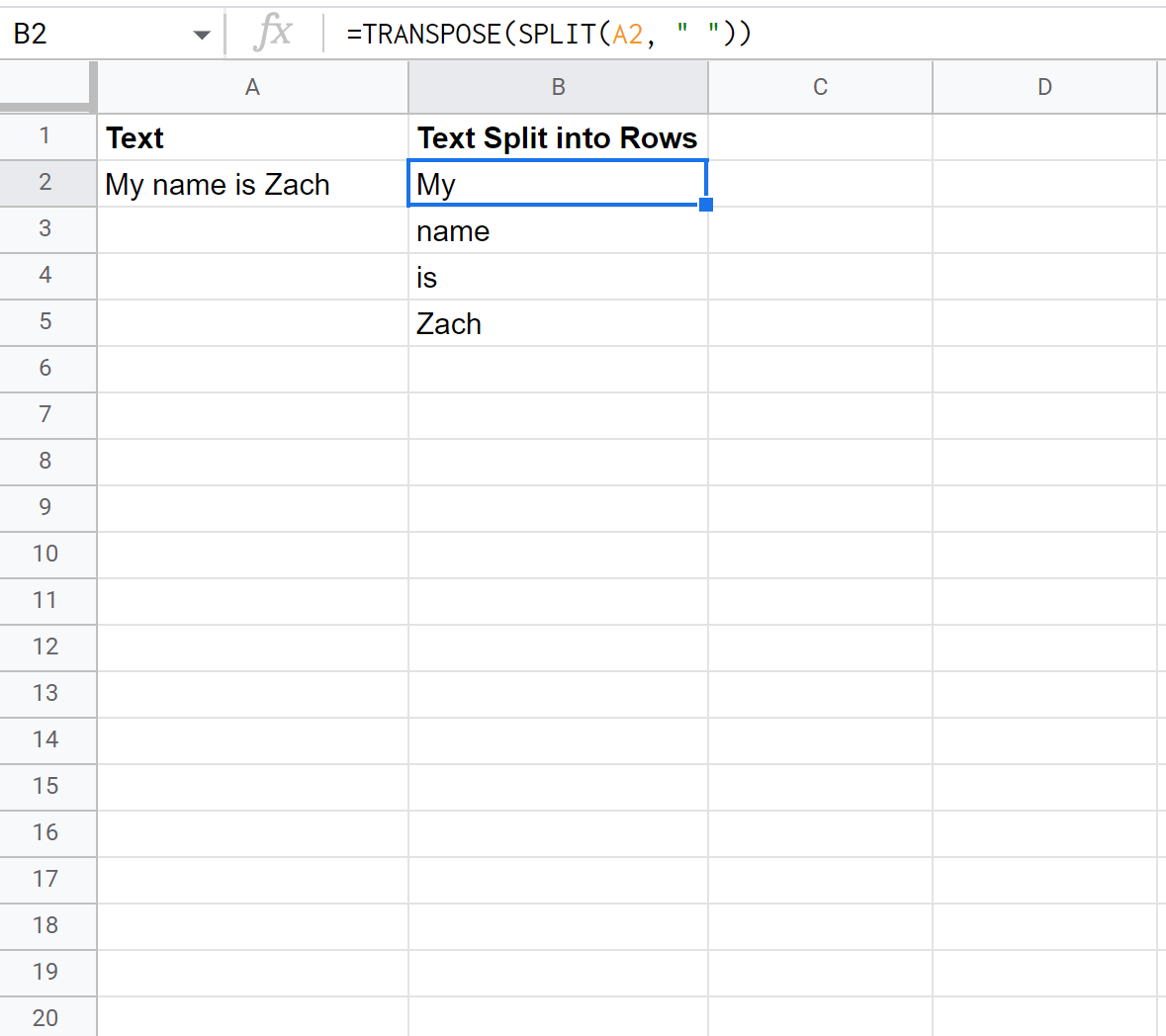
Обратите внимание, что текст в ячейке A2 разделен на строки.
Пример 2: разделить текст на строки (разделитель-запятая)
Если ячейка содержит несколько текстовых значений, разделенных запятыми, мы можем использовать следующую формулу, чтобы разделить текст ячейки на несколько строк:
=TRANSPOSE(SPLIT( A2 , "," ))
На следующем снимке экрана показано, как использовать эту формулу на практике:
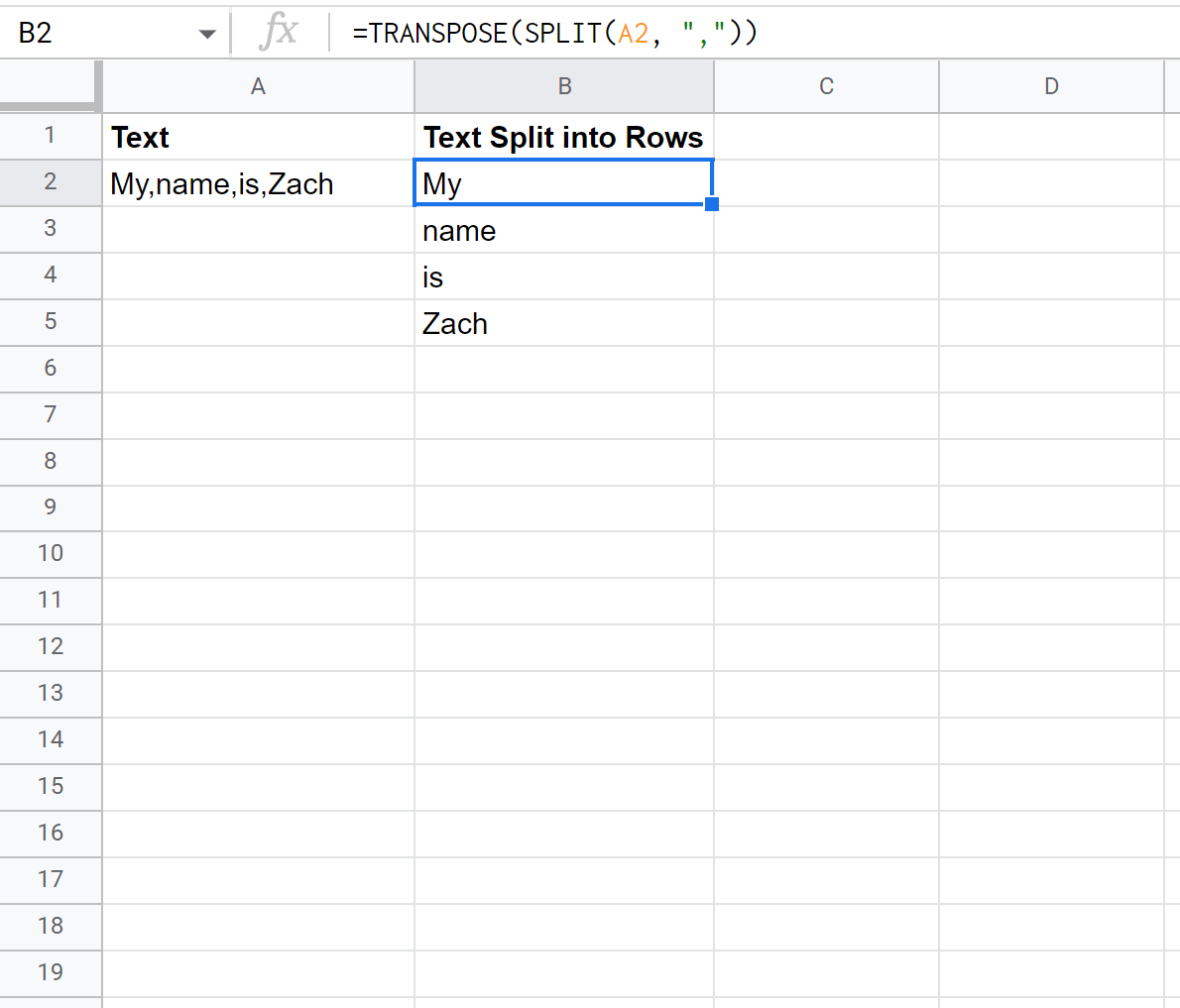
Обратите внимание, что текст в ячейке A2 разделен на строки.
Пример 3. Разделение нескольких ячеек, содержащих текст, на строки
Допустим, у нас есть столбец ячеек в Google Sheets, каждый из которых содержит несколько текстовых значений, разделенных пробелами:
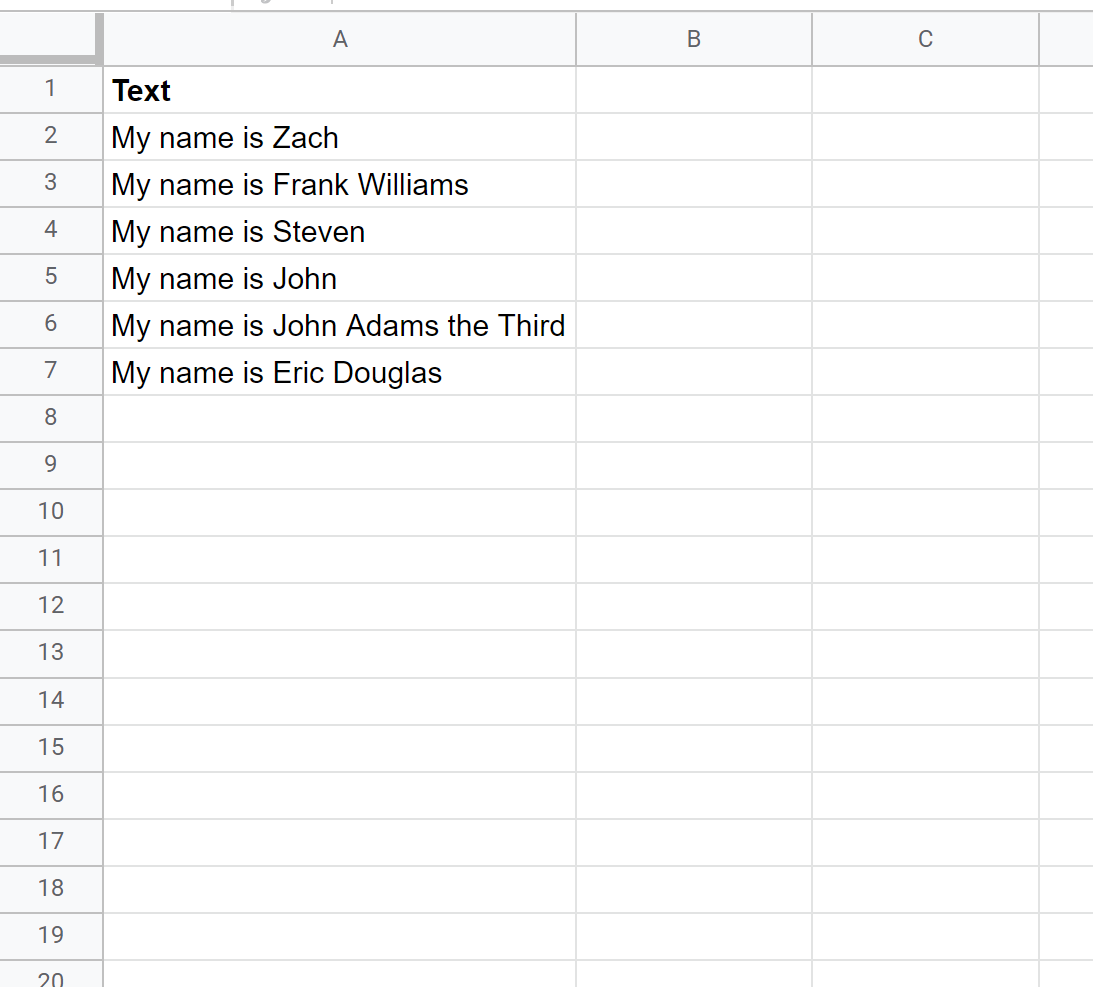
Мы можем ввести следующую формулу в ячейку C2 , чтобы разделить текст в каждой ячейке столбца A на строки:
=ARRAYFORMULA(TRANSPOSE(SPLIT( A2:A7 , " " )))
На следующем снимке экрана показано, как использовать эту формулу на практике:
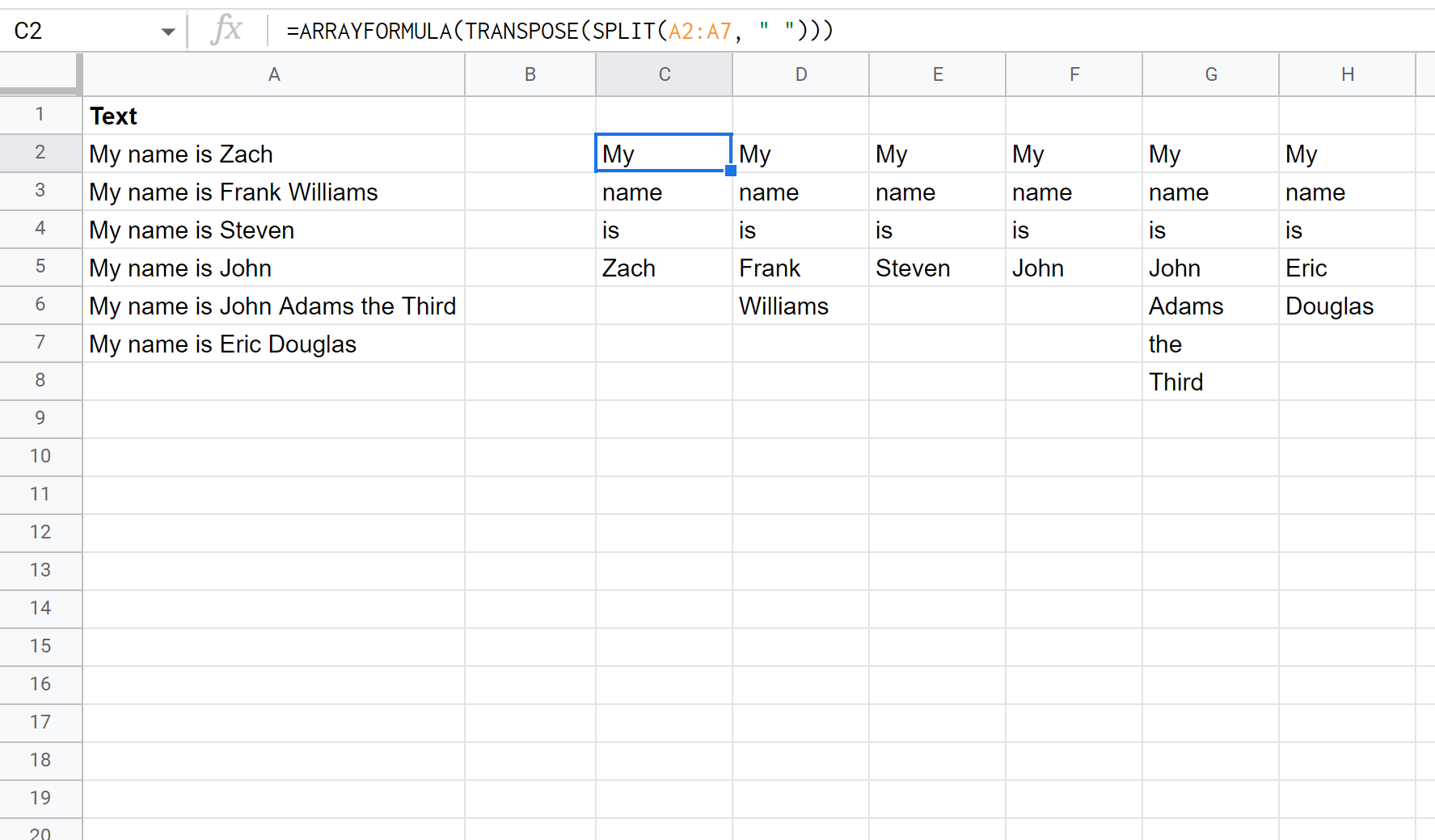
Обратите внимание, что текст в каждой ячейке столбца А разделен на строки.
Также обратите внимание, что формула работает, даже если каждая ячейка в столбце A не имеет одинакового количества текстовых значений.
Дополнительные ресурсы
В следующих руководствах объясняется, как выполнять другие распространенные задачи в Google Таблицах:
Google Таблицы: почему COUNTIF не равен тексту
Google Таблицы: проверьте, содержит ли ячейка текст списка
Google Таблицы: фильтруйте ячейки, которые не содержат текста